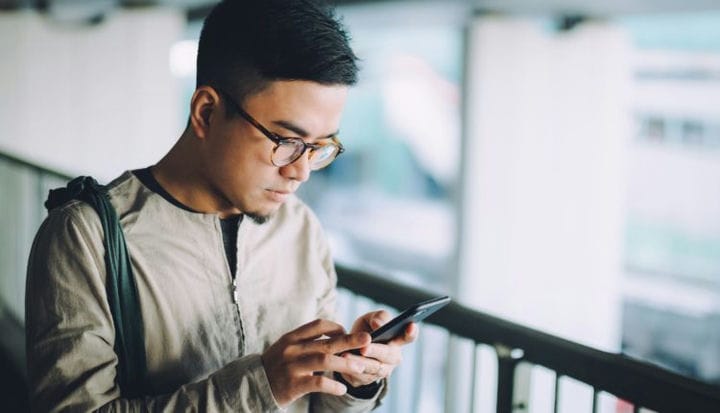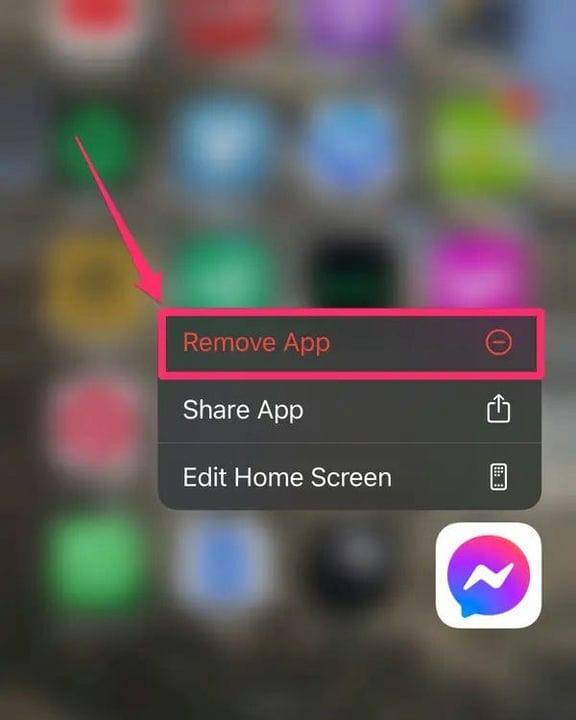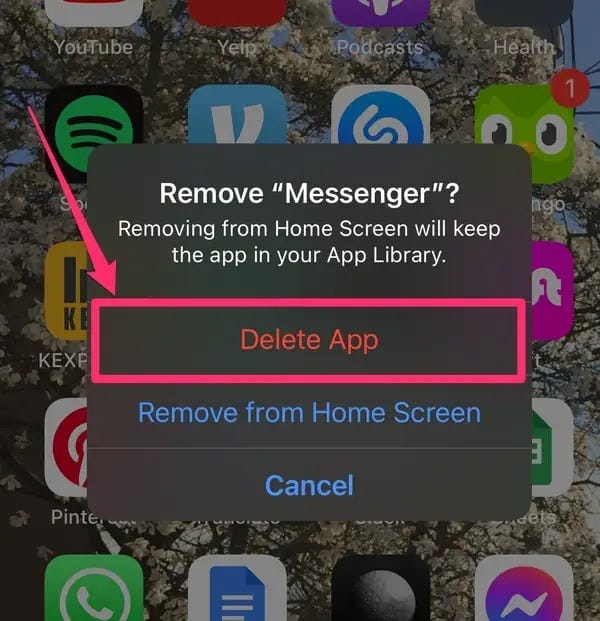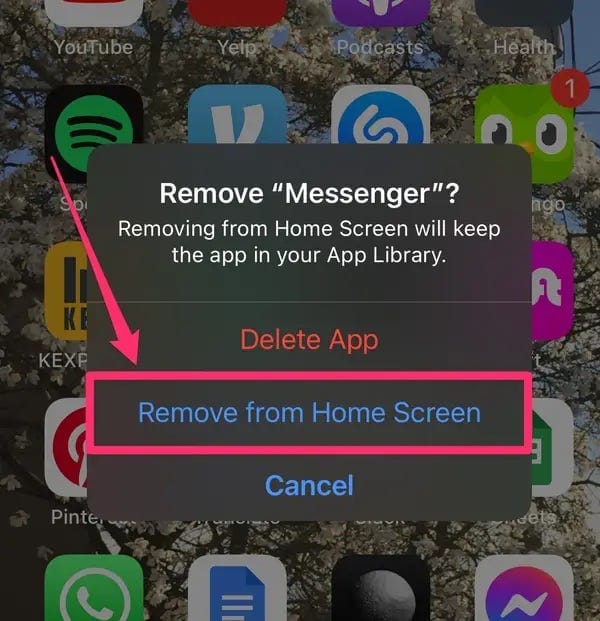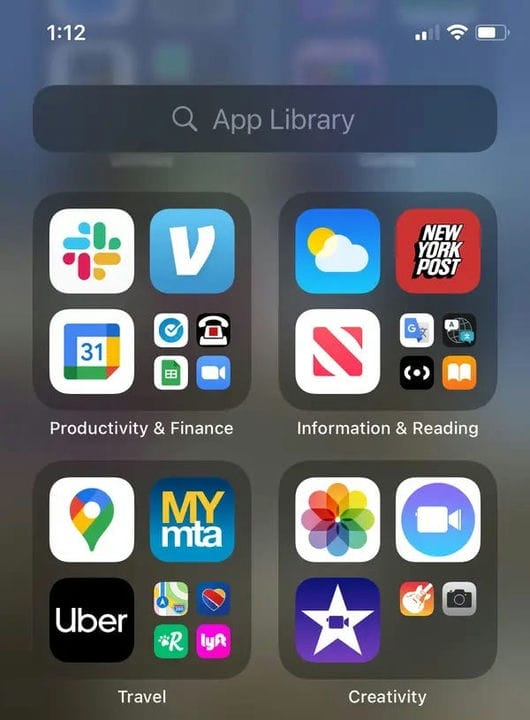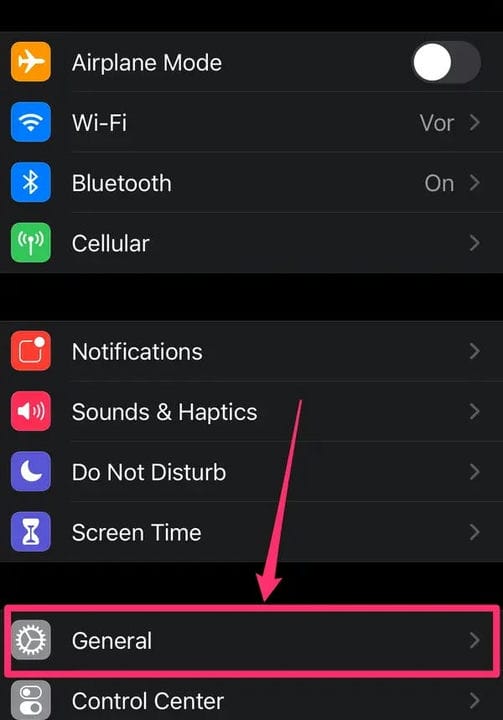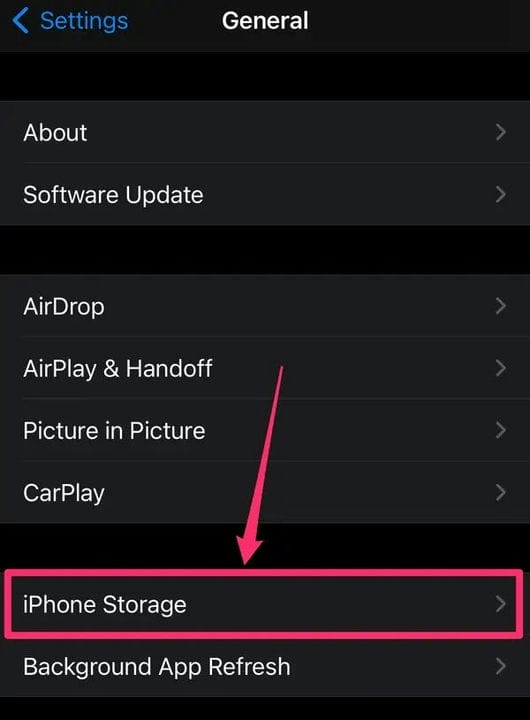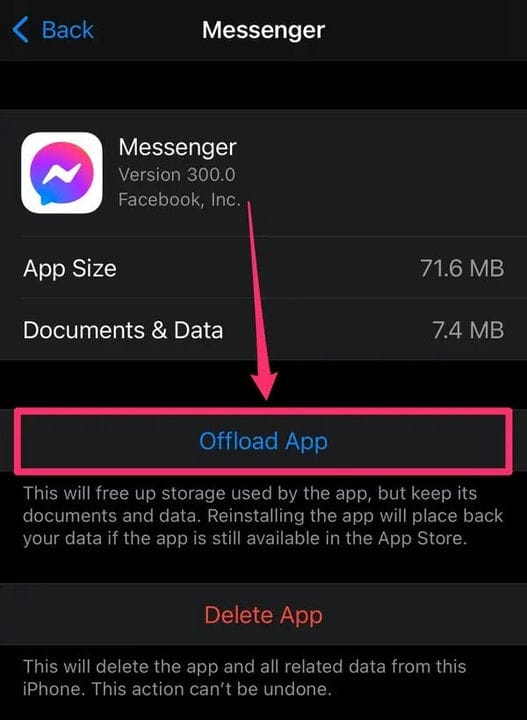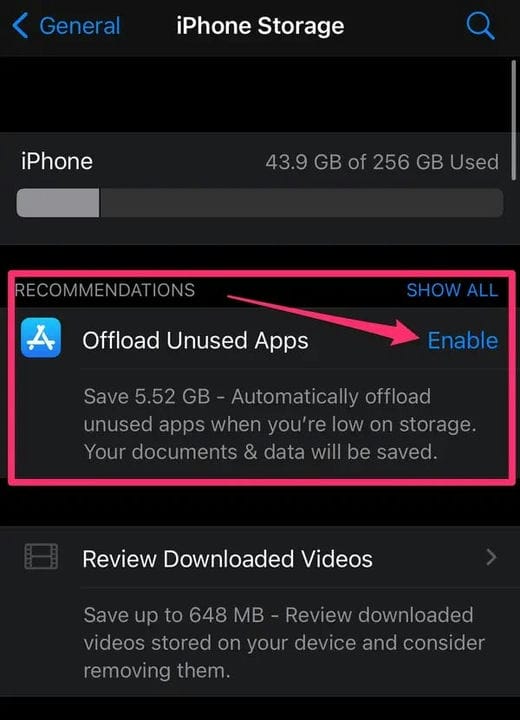Cómo eliminar aplicaciones en tu iPhone en 2022
- Puede eliminar aplicaciones de la pantalla de inicio de su iPhone, lo que borrará todos los datos guardados.
- También puede descargar una aplicación para guardar sus datos y configuraciones si termina reinstalándola.
- En iOS 14 o posterior, puede ocultar aplicaciones de su pantalla de inicio y acceder a ellas a través de la biblioteca de aplicaciones.
Si a menudo se encuentra desplazándose por páginas y páginas de aplicaciones que nunca usa, puede ser hora de eliminar, ocultar o descargar aplicaciones en su iPhone.
Puede eliminar o desinstalar una aplicación en cualquier versión de iOS. Con iOS 14 o posterior, hay una opción adicional para ocultar una aplicación de su pantalla de inicio y mantenerla en su biblioteca de aplicaciones.
También puede descargar una aplicación, que elimina la aplicación pero conserva sus datos, en iOS 11 o posterior.
Aquí está cómo hacerlo todo.
Cómo eliminar aplicaciones en un iPhone
Si no está seguro de qué versión de iOS tiene, abra la aplicación Configuración, toque General y luego Acerca de. Su versión actual de iOS aparecerá junto a "Versión de software".
Cómo eliminar aplicaciones en iOS 14 y posteriores
1. Busque la aplicación que desea eliminar, luego presione y mantenga presionado el dedo sobre su icono.
2. En el menú emergente, seleccione Eliminar aplicación.
Toque la opción para eliminar la aplicación.
Gracia Eliza Goodwin
3. Luego seleccione Eliminar aplicación en la siguiente ventana emergente.
Seleccione "Eliminar aplicación" y luego "Eliminar" en la siguiente ventana emergente.
Gracia Eliza Goodwin
4. Toque Eliminar en la siguiente ventana emergente.
Cómo eliminar aplicaciones en iOS 13
1. En su pantalla de inicio, busque la aplicación que desea eliminar, luego presione y mantenga presionado el dedo sobre su icono.
2. En el menú que aparece, toque Reorganizar aplicaciones.
3 Todas sus aplicaciones comenzarán a moverse y aparecerán pequeños íconos X en la parte superior de todas las aplicaciones que puede eliminar.
4 Toque la X en cualquier aplicación que desee eliminar.
5. Se abrirá un menú que le pedirá que confirme que desea eliminarlo. Toque Eliminar para eliminar la aplicación.
Cómo eliminar aplicaciones en iOS 12 y versiones anteriores
1. En su pantalla de inicio, presione y mantenga presionado firmemente el ícono de la aplicación que desea eliminar. Puede tomar uno o dos segundos, pero espere a que todos los íconos en su pantalla comiencen a moverse y aparezcan pequeñas marcas X en la parte superior de cada uno.
2. Toque la X que aparece en la esquina superior izquierda de la aplicación que desea eliminar.
3. En la ventana emergente, toque "Eliminar". De lo contrario, haga clic en "Cancelar" y repita el proceso con la aplicación correcta.
Eliminar una aplicación también eliminará sus datos asociados. Pero si desea que los datos se envíen a Reiman, debe intentar ocultar la aplicación de su pantalla de inicio o descargar la aplicación, como se describe a continuación.
Cómo ocultar aplicaciones en tu iPhone sin eliminarlas
La opción de ocultar aplicaciones de su pantalla de inicio y mantenerlas en su biblioteca de aplicaciones solo está disponible en iOS 14 y versiones posteriores.
1. Busque la aplicación que desea eliminar, luego presione y mantenga presionado el dedo sobre su icono.
2. En la ventana emergente, seleccione Eliminar aplicación.
Toque la opción para eliminar la aplicación.
Gracia Eliza Goodwin
3. Luego seleccione Eliminar de la pantalla de inicio. La aplicación ahora se ocultará de su pantalla de inicio y se moverá a su biblioteca de aplicaciones.
Elija "Eliminar de la pantalla de inicio" en la ventana emergente.
Gracia Eliza Goodwin
Su biblioteca de aplicaciones es la página más a la derecha en su pantalla de inicio.
Gracia Eliza Goodwin
4. Para acceder a su biblioteca de aplicaciones, deslícese hacia la página más a la derecha de su pantalla de inicio. Puede usar la barra de búsqueda en la parte superior para encontrar la aplicación o desplazarse por las categorías.
Cómo descargar una aplicación en tu iPhone
En lugar de eliminar por completo una aplicación y todos los datos que contiene, puede descargarla usando la aplicación Configuración. La descarga elimina la aplicación de su iPhone pero archiva sus datos, lo que le permite continuar donde lo dejó cuando reinstala la aplicación.
1. Abra la aplicación Configuración.
2. Toque la pestaña General .
Vaya a la página "General" en Configuración.
Gracia Eliza Goodwin
3. Toque Almacenamiento de iPhone.
Seleccione "Almacenamiento de iPhone".
Gracia Eliza Goodwin
4. Desplácese hacia abajo para encontrar una lista de aplicaciones y toque la en cuestión.
5. Toque Descargar aplicación para comenzar el proceso de descarga de la aplicación.
Toca "Descargar aplicación".
Gracia Eliza Goodwin
6. En la ventana emergente que aparece, confirme su acción presionando Descargar aplicación. Esto eliminará la aplicación pero conservará sus documentos y datos.
7. En la página de almacenamiento del iPhone, también puede optar por permitir que su iPhone descargue automáticamente las aplicaciones no utilizadas cuando tenga poco espacio de almacenamiento. Toque Habilitar junto a Descargar aplicaciones no utilizadas.
Toque "Habilitar" para que las aplicaciones no utilizadas se descarguen automáticamente.